첫 번째 GoPro를 구입하셨으니 액션 동영상 촬영을 시작하게 되어 기쁩니다. 그렇게 빠르지는 않아요! 많은 것들이 동영상을 망치거나 사람들이 보고 즐길 수 있는 아름다운 예술 작품으로 만들 수 있습니다.
이 기사에서는 새로운 GoPro 액션 카메라를 사용하는 비디오 캡처 을 위한 10가지 필수 팁에 대해 알아봅니다.
1. 최상의 해상도와 프레임 속도를 사용하세요
전문 사진작가 이 아니라면 상황에 맞는 올바른 해상도와 프레임 속도를 선택하는 것이 까다로울 수 있습니다. 선택에 영향을 미치는 주요 문제는 GoPro와 함께 Hero를 촬영하는 동영상 종류입니다.
해상도: 해상도는 동영상의 각 프레임에 포함되는 픽셀(개별 색상 점) 수입니다. 수년간 최고 해상도는 1080(Full HD), 즉 세로 1,080픽셀, 가로 1920픽셀이었습니다. 오늘날 4K 카메라는 세로로 2,160픽셀, 가로로 3,840픽셀을 담을 수 있습니다. 해상도가 높을수록 동영상이 더욱 선명해집니다.
프레임 속도: 프레임 속도는 동영상을 촬영하는 1초마다 캡처되는 프레임 수입니다. 물체가 카메라 앞에서 빠르게 움직이는 경우 프레임 속도가 높을수록 해당 활동 중에 흐려짐이 줄어듭니다.
GoPro를 가능한 최고 해상도와 프레임 속도로 설정하면 된다고 생각할 수도 있습니다. 안타깝게도 이렇게 하면 배터리와 저장 카드가 그리 오래 지속되지 않으며 동영상 길이도 매우 짧아지게 됩니다.
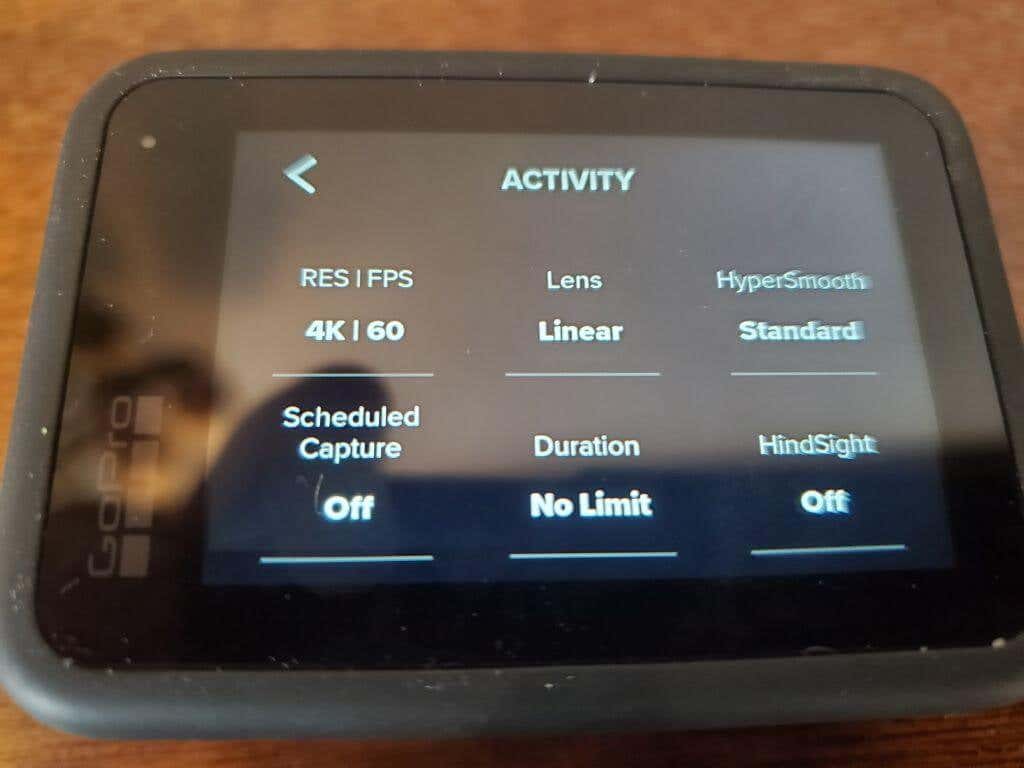
대신 캡처하는 동영상 유형에 맞는 해상도와 프레임 속도를 선택하세요.
위 설정을 사용하면 카메라의 배터리와 저장 공간이 절약됩니다. 하지만 여전히 더 높은 해상도나 동작 선명도를 원한다면 해상도와 프레임 속도를 더 높이고 그에 따른 저장 공간과 배터리 소모를 받아들일 수 있습니다.
2. 안정화를 활성화하고 GoPro를 천천히 움직이세요
보다 적당한 해상도와 프레임 속도 설정으로 배터리와 저장 공간을 절약하려는 경우 GoPro를 가능한 한 적게 움직이면 이를 보완할 수 있습니다..
예를 들어 하이킹이나 달리기를 하는 경우 셀카봉을 사용하고 카메라를 잡은 상태에서 카메라를 안정시키면 움직임이 줄어들고 동영상이 흐려질 가능성이 줄어듭니다.
GoPro 설정에 내장된 안정화 기능을 사용하여 카메라 움직임을 보정할 수도 있습니다. 이렇게 하면 배터리 사용량이 약간 늘어나지만 그만한 가치가 있는 기능입니다.
안정화를 활성화하려면 GoPro를 시작하고 화면 오른쪽에 있는 안정화 아이콘을 탭하세요.
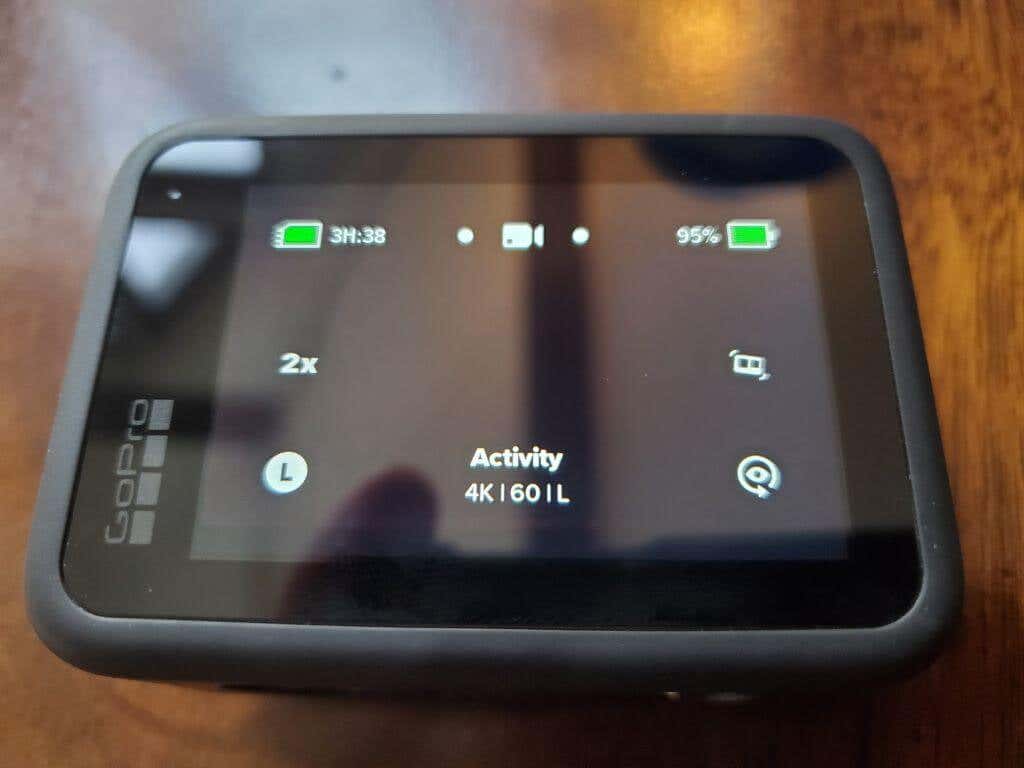
오른쪽 슬라이더를 사용하여 표준또는 높음을 선택하세요.
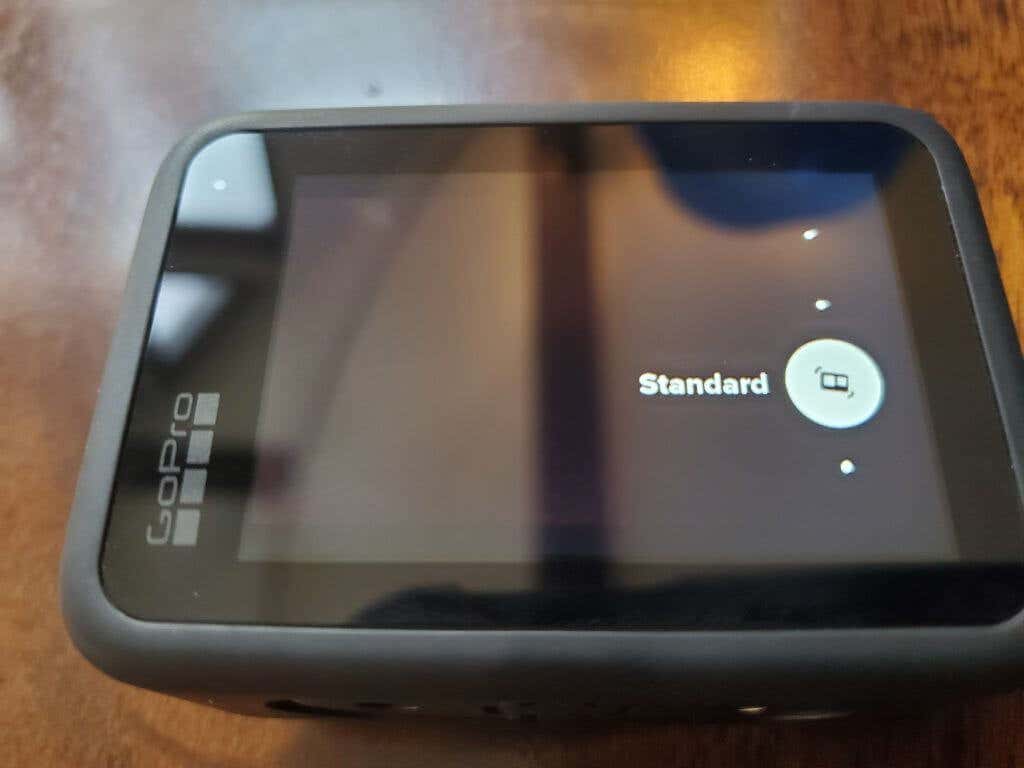
안정화 설정을 가장 높게 설정하면 배터리가 더 많이 소모되지만 높음이나 표준은 배터리를 너무 빨리 소모하지 않으면서 움직임에 대한 충분한 보상을 제공합니다.
3. 스틸 비디오 촬영 시 삼각대 사용
장면을 캡처하려고 하는데 안정화 기능을 켠 상태에서도 카메라를 충분히 잡을 수 없다면 삼각대가 유용할 수 있습니다.
많은 셀카봉은 삼각대 역할도 하기 때문에 더 많은 액세서리를 가지고 다닐 필요가 없습니다. 삼각대를 지상이나 기타 표면에 설치하고 10~15초 동안 영상을 촬영합니다.

삼각대를 사용하면 카메라가 완벽하게 정지 상태를 유지하고 정지 장면 동영상 클립 전체에서 가장 선명한 프레임과 해상도를 캡처할 수 있습니다.
4. 작업에 적합한 액세서리를 선택하세요
GoPro 마운트는 GoPro를 거의 모든 곳에 장착할 수 있는 수많은 환상적인 액세서리와 함께 작동합니다. Amazon의 전체 액세서리 패키지 을 구매하면 모든 상황에 필요한 모든 마운트를 얻을 수 있습니다.
선택하는 마운트는 기록하려는 활동에 따라 크게 달라집니다. 올바른 마운트를 선택하면 완벽한 장면을 포착할 수 있습니다.
5. 무선 마이크와 함께 미디어 모드 사용
GoPro의 또 다른 단점은 온보드 마이크 시스템이 최고가 아니라는 것입니다. 목소리가 크고 명확하게 들리려면 GoPro에 가까이 있어야 합니다. 그럼에도 불구하고 시청자가 내 말을 들을 수 있도록 후처리 과정에서 마이크 볼륨을 조정해야 할 수도 있습니다.
다행히 GoPro는 GoPro 미디어 모드 라는 귀중한 하드웨어 추가 기능을 제공합니다.

미디어 모드는 카메라 주위에 장착되고 측면 포트에 직접 연결되는 프레임입니다. 바람과 같은 주변 소음을 줄이고 음성의 선명도를 높여주는 방향성 마이크가 있습니다.
최고 품질의 음성 녹음을 위해 조명이나 무선 마이크 송신기(권장)를 부착할 수 있는 콜드슈 마운트가 두 개 있습니다. 이 외부 마이크 설정을 연결할 수 있는 3.5mm 마이크 포트가 있습니다.
만약 브이로그를 많이 해라 라면 이 모드를 구입하면 비디오 품질이 크게 향상되고 채널 구독자 수를 늘리는 데 도움이 됩니다.
6. 저조도 상황에 주의하세요
GoPro 카메라의 눈에 띄는 약점 중 하나는 저조도 환경에서는 성능이 좋지 않다는 것입니다. 저조도 장면에서는 장면 전체에 흰색 줄무늬가 깜박이는 것을 가끔 볼 수 있습니다.

카메라 설정에 대한 전문 지식이 있는 경우 ISO 설정을 조정하여 이러한 시각적 아티팩트를 수동으로 줄일 수 있습니다. 하지만 어두운 곳에서 촬영할 때마다 이러한 설정을 변경해야 합니다.
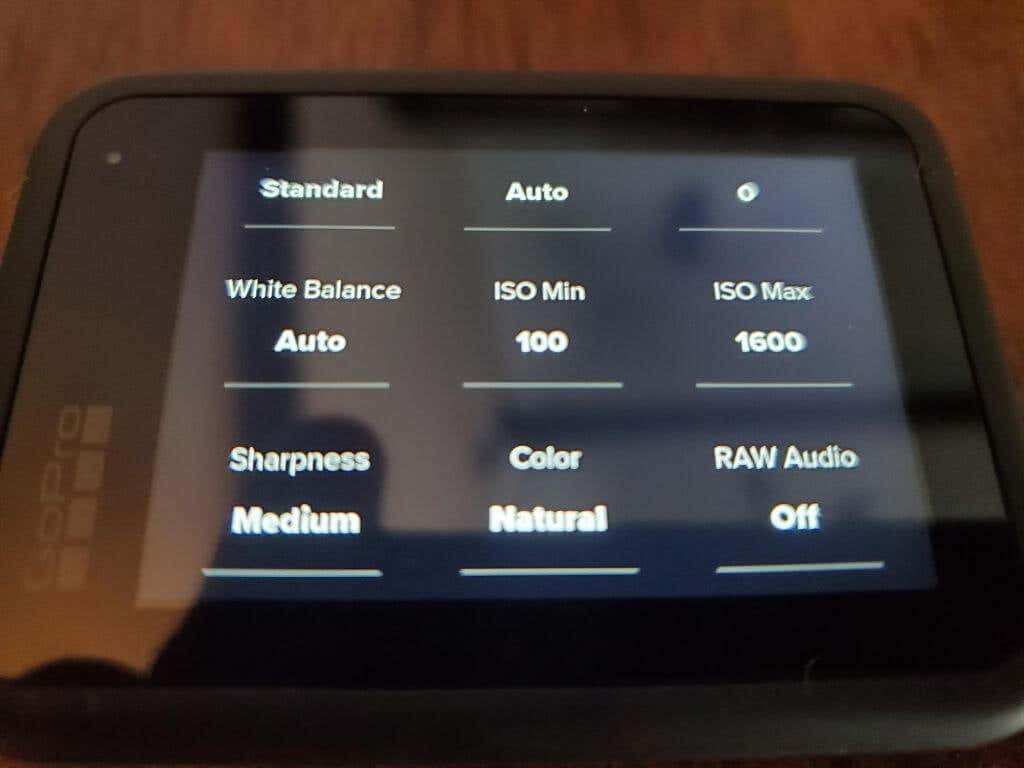
더 빠른 해결책은 촬영 영역에 더 나은 조명을 설정하는 것입니다. 위에서 언급한 미디어 모드의 콜드슈 마운트 중 하나를 사용하여 카메라에 조명을 장착할 수 있습니다.
7. 배터리 절약을 위한 설정 구성
GoPro 카메라를 사용하면 배터리 전력을 많이 소모하기 쉽습니다. 해상도 및 프레임 속도에 대한 이전 섹션에서 언급한 것처럼 카메라를 최고 품질로 설정하면 배터리가 오래 지속되지 않습니다.
다음은 GoPro의 배터리 수명을 연장하기 위해 조정할 수 있는 설정입니다..
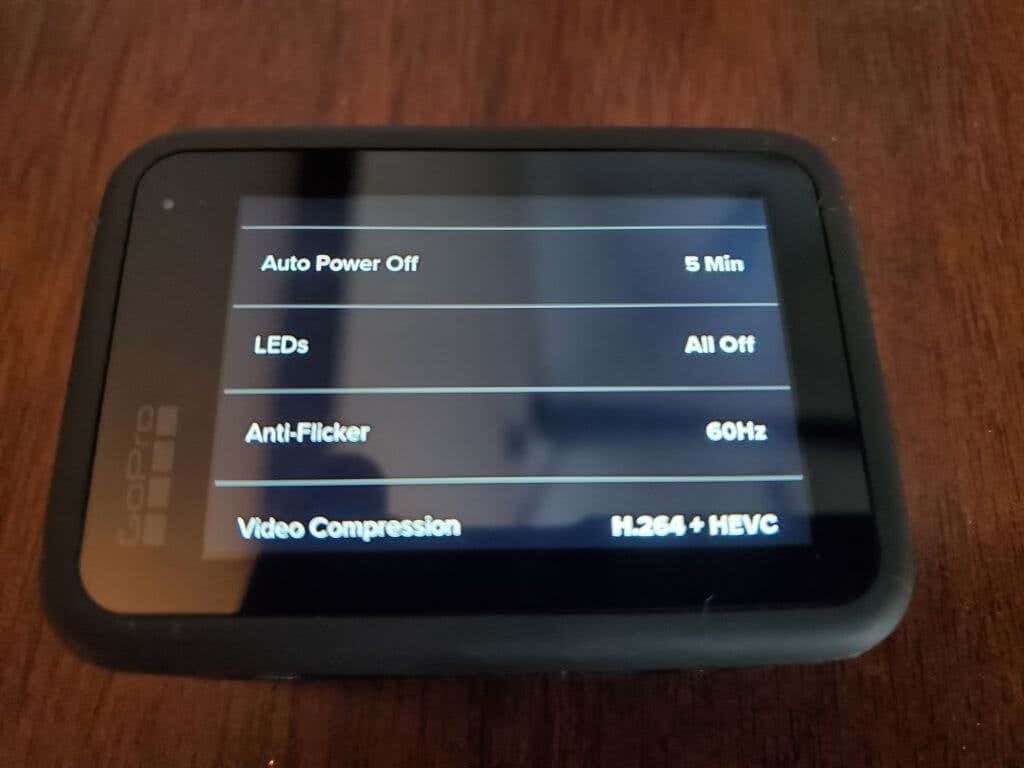
이러한 설정 중 다수는 동영상의 전반적인 품질에 거의 또는 전혀 영향을 미치지 않으며, 이를 조정하면 배터리 작동이 예상보다 훨씬 오래 지속됩니다.
8. 매우 짧은 장면을 촬영하세요
배터리 전원과 MicroSD 카드 공간을 절약하기 위해 설정을 조정하더라도 GoPro 동영상은 많은 리소스를 소비합니다. 또한 긴 동영상 클립은 사후 처리 중에 편집하는 데 훨씬 더 많은 작업이 필요합니다.
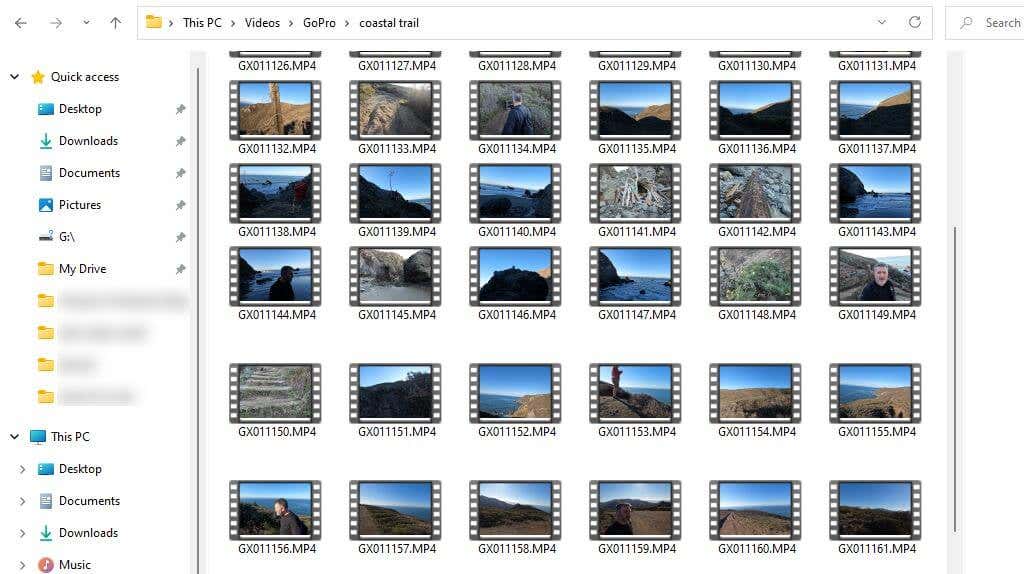
GoPro 클립으로 동영상을 만드는 훨씬 더 효율적인 방법은 해당 클립을 짧게 만드는 것입니다. 이를 수행하는 방법에 대한 몇 가지 팁은 다음과 같습니다.
GoPro로 깨끗하고 짧은 장면을 녹화하면 최종적으로 세련된 동영상을 제작하는 데 걸리는 시간을 크게 줄일 수 있습니다.
9. 장면을 음악과 동기화
GoPro를 사용하여 고품질 동영상을 제작하려는 경우 필요할 때 음악을 추가하여 품질을 향상시키는 것이 좋습니다. 동영상에 사용할 수 있는 저작권 없는 음악을 다운로드할 수 있는 최고의 구독 서비스는 사운드스트라이프 및 전염병 소리 입니다.
장면에 음악을 추가하면 동영상에 더욱 영화적이고 감성적인 느낌이 더해집니다. 하지만 동영상에 음악을 적절하게 혼합하는 것이 중요합니다.
이 작업을 잘 수행하는 비결은 비트 패턴을 장면 전환에 맞추는 것입니다.
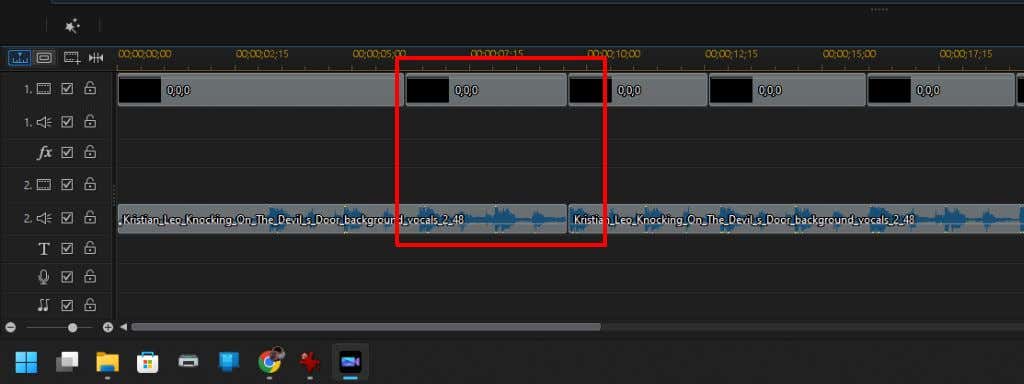
가사가 자연스럽게 전환되는 데 걸리는 시간을 파악하고 장면 전환을 서정적 전환에 맞춰 조정하세요. 일반적으로 노래 트랙에서 동일한 간격의 비트 패턴을 사용하여 장면 전환을 정렬할 수 있습니다..
10. 근접 촬영을 시도하지 마세요
고프로의 또 하나의 약점은 가까운 물체에 초점을 맞출 때 가장 뛰어나지 않다는 점입니다. 아름다운 매크로 비디오(작은 물체 클로즈업)를 찍고 싶다면 GoPro 카메라는 올바른 선택이 아닙니다.
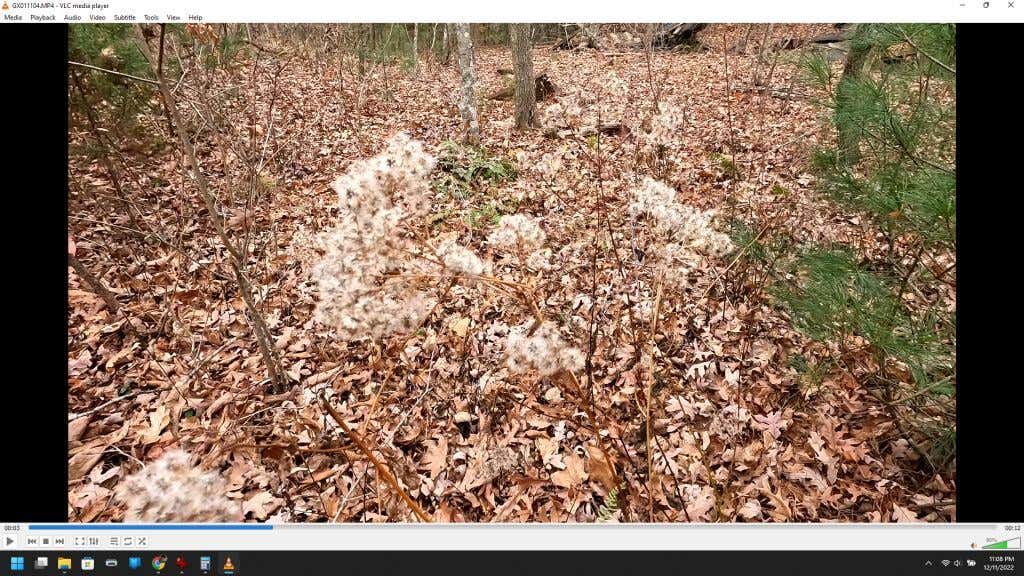
GoPro 카메라는 액션, 모션, 영화 촬영용으로 설계되었습니다. 하지만 카메라 렌즈를 꽃이나 곤충 같은 물체에 너무 가까이 놓으면 물체가 흐릿해집니다.
물체에 상당히 가까운 장면을 촬영할 수 있지만 카메라를 4~5인치 이상 떨어뜨려야 초점이 맞춰집니다.
GoPro로 환상적인 동영상을 제작하세요
보시다시피 최종 동영상의 품질을 높이려면 많은 노력이 필요합니다. 그러나 배터리 수명과 저장 공간을 절약하려면 몇 가지 타협해야 할 사항이 있습니다.
위의 팁을 따르면 두 세계의 장점을 모두 누릴 수 있습니다. 카메라의 배터리 수명과 저장 공간을 최대한 활용할 수 있을 뿐만 아니라 시청자가 좋아할 고품질 비디오를 제작할 수도 있습니다.
.